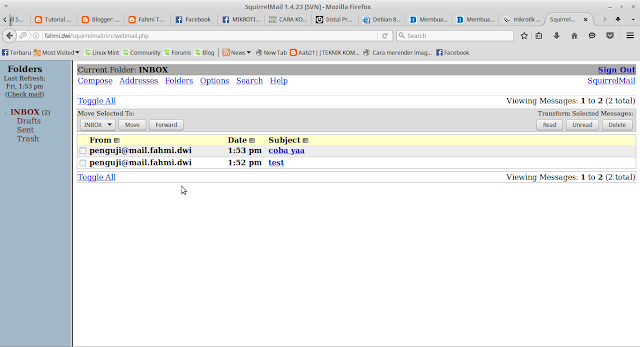Assalamualaikum Wr.Wb.
Pada kesempatan kali ini kita akan melakukan routing pada Debian Server 8.5.
A. Pengertian
Router adalah perangkat jaringan yang pada dasarnya mempunyai dua fungsi yaitu menghubungkan dua jaringan yang berbeda dan mencari rute terbaik. Konfigurasi router sangatlah beragam ada routing static dan routing dinamic sedangkan dinamic dibagi menjadi sub lagi menjadi routing eigrp , routing rip dan routing ospf seperti yang akan kita setting pada postingan kali ini.
NAT adalah suatu metode untuk menghubungkan lebih dari satu komputer ke jaringan internet dengan menggunakan satu alamat IP.
Banyaknya penggunaan metode ini disebabkan karena ketersediaan alamat
IP yang terbatas, kebutuhan akan keamanan (security), dan kemudahan
serta fleksibilitas dalam administrasi jaringan.
B. Latar Belakang
Internet bagi manusia zaman sekarang adalah hal yang tak dapat dipisahkan, sudah menjadi kebutuhan yang harus ada setiap waktu. Tetapi tingginya keutuhan manusia terhadap internet tidak sebanding dengan jumlah IP yang dapat diberikan kepada setiap pengguna, maka dari itu IP dibagi menjadi 2 dan kemudian dimanfaatkan untuk menghadi kendala diatas. Yaitu IP Publik dan IP Private, dimana ip publik adalah ip yang dapat berkomunikasi di nternet sedangkan ip private adalah ip yang hanya dapat digunakan untuk local saja. Bagaimana ip local dapat berkomunikasi dengan ip publik ? Untuk menghubungkan IP tersebut digunakanlah NAT(Network Address Translation) yang sudah dijelaskan pada Pengertian.
C. Tujuan
- Menghubungkan IP Private dengan IP Publik supaya ip privat bisa saling berkomunikasi di Internet
- Menangani masalah kurangnya IP Publik yang terbatas
D. Alat dan Bahan
- PC Server dengan OS Debian Server 8.5
- Jaringan Internet
- PC Client
E. Langkah Kerja
1. Masuk ke super user di debian dengan perintah
#su
Kemudian aktifkan forwardingnya dengan perintah :
#nano /etc/sysctl.conf
Setelah itu kita cari kata kunci net.ipv4.ip_forward=1.
Kemudian hilangkan tanda pagarnya.
Sebelumnya
Sesudahnya
Untuk mengecek bisa menggunakan perintah
#sysctl -p
Itu artinya IP Forwarding kita sudah aktif.
3. Buka file rc.local
#nano /etc/rc.local
Tambahkan rule iptablesnya
iptables -t nat -A POSTROUTING -o eth0 -j MASQUERADE
Setelah itu save.
4. Reboot PC Server kita
Konfigurasi sudah selesai, PC Debian kita sudah menjadi routing NAT.
F. Referensi
http://www.sibro21.org/2016/04/konifigurasi-routing-nat-pada-debian.html
G. Hasil yang di Dapat
PC Client yang menggunakan IP Private dapat terhubung ke internet melalui IP Publik dari server
H. Kesimpulan
Nat adalah metode untuk menghubungkan ip private dan ip publik sehingga dapat berkomunikasi di internet. Hal ini sangat bermanfaat karena ketersediaan ip publik yang terbatas jumlahnya.